Наверняка вы слышали о программах для удаления программ, которые достаточно распространены среди продвинутых пользователей компьютеров под управлением Windows. Но далеко не все пользователи понимают разницу между ними и обычным удалением. Разработчики таких утилит заявляют, что их продукт может полностью удалить программу вместе со всеми следами.
Но разве стандартный инструмент Windows не может сделать это? Почему вместо штатного способа удаления нужно прибегать к использованию каких-то сторонних программ? И насколько вообще это нужно рядовому пользователю?
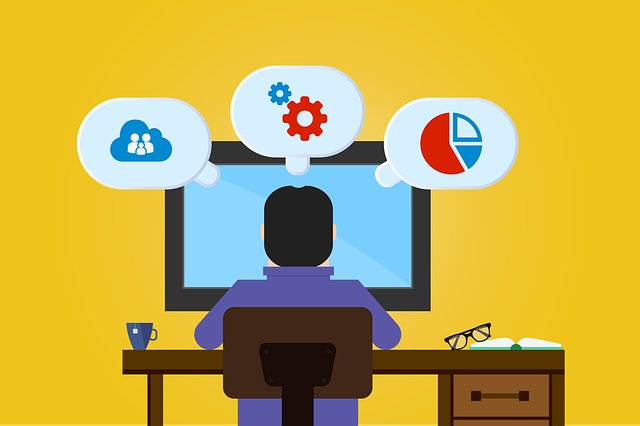
Где программы хранят данные
Чтобы понять ситуацию, стоит рассмотреть типичную структуру данных программ. Наверняка вы знаете, что программные файлы в подавляющем большинстве случаях хранятся в папках Program Files и Program Files (x86). Именно туда установщик записывает все файлы, которые необходимы для запуска приложений. Иногда установка производится в папку пользователя (это может быть нужно по ряду причин, например, для автоматического обновления в фоновом режиме без оповещения пользователя, как делает тот же Google Chrome).
WINDOWS 10 СОВМЕСТИМОСТЬ ПРОГРАММ НЕ ЗАПУСКАЮТСЯ ПРОГРАММЫ УСТАНОВКА СОВМЕСТИМОСТИ
А еще программы часто создают в папках %AppData% и %LocalAppData% хранилища для различных рабочих файлов, которые постоянно изменяются и пополняются.
Вы прямо сейчас можете открыть Проводник, ввести в адресную строку %AppData% и %LocalAppData% (да, прямо со знаками процента) и посмотреть содержимое.
Также результаты работы могут быть записаны в папку с личными документами пользователя (Документы, Изображения, Музыка и прочее). Бывают случаи, когда сама система записывает данные программ в специальную папку внутри папки пользователя (папка Virtual Store).
Ну и конечно же системный реестр, который упоминается везде и всюду. Там программы хранят свои настройки. В реестре может быть 2-3 места, где программы размещают свои данные.
Как работает установщик/деинсталлятор
Теперь давайте рассмотрим, как работает типичная программа установки и удаления, которую используют разработчики. В подавляющем большинстве случаев это отдельные программные модули, которые написаны совершенно другими авторами и которые просто взяты для того, чтобы не писать свой уникальный установочный пакет.
В настройках установщика обычно задается, в какие папки нужно скопировать файлы из установочного пакета. Как правило, это Program Files или Program Files (x86), а также в ряде случаев копирование отдельных рабочих файлов в %AppData% и %LocalAppData%, а также создание базовых ключей в системном реестре. На этом процесс установки заканчивается, инсталлятор записывает все эти файлы и ключи в специальный файл, который потом будет использован при удалении.
Все дополнительные ключи реестра и файлы, которые будут созданы уже в процессе использования программы, установщику неизвестны. Потому по логике работы установщика/деинсталлятора они являются чужеродными и не относятся к установленной программе. Хотя по факту это не так.
НУЖНО ЗНАТЬ! 5 ошибок при УСТАНОВКЕ Windows 10, 7
В процессе удаления, который является по сути обратным процессом установки, деинсталлятор проходит по списку ключей и файлов, который был создан в процессе установки, и удаляет их. Все остальные элементы остаются в компьютере, так как считаются «чужими» (их нет в списке установки).
Почему остаются «хвосты»
Казалось бы, что разработчику программы достаточно приложить небольшие усилия и доделать процесс удаления своего продукта, но не все об этом даже задумываются. А кто-то из разработчиков считает, что оставшиеся на компьютере настройки и рабочие файлы даже хорошо, потому что при повторной установке все будет так, как было до удаления. Хотя, конечно, хороший разработчик подумает об этом заранее и на одном из этапов удаления спросит у пользователя о сохранении рабочих файлов и настроек.
Есть разработчики, которые перекладывают вину за свою недоработку на плечи создателей утилит установки/удаления. Они считают, что это не их работа. При этом разработчики установщиков/деинсталляторов ссылаются на то, что разработчики программ должны заниматься этим сами, указывая дополнительные параметры для удаления.
Каждый спихивает вину друг на друга, а в результате страдают обычные пользователи — мы с вами. Именно потому штатное удаление в подавляющем большинстве случаев не обеспечивает полного удаления и приходится использовать деинсталляторы.
Нужны ли сторонние деинсталляторы лично вам?
Теперь осталось понять, насколько вообще целесообразно использовать деинсталляторы лично для вас (если вы еще не решили). И чтобы ответить на этот вопрос, надо понять, как часто вы устанавливаете/удаляете приложения, какое количество следов остается после удаления программ обычным способом, а также сколько свободного места у вас на диске.
Если на вашем носителе очень много свободного места и удаление лишних 2-10 гигабайт не сыграет никакой роли, то в принципе заморачиваться этим вопросом не стоит. Но если ваш системный диск на 120 Гб и места впритык, то деинсталляторы могут помочь, потому что 2-10 гигабайт для 120 Гб диска уже достаточно внушительный объем.
Также существуют так называемые проблемные программы. В случае возникновения ошибок или глюков можно попытаться полностью удалить приложение и установить его заново. Это сбросит все настройки на «заводские». В этом случае деинсталлятор также может помочь.
Кстати, если вы ранее удаляли большое количество программ штатными средствами, то можете удалить все следы от удаленных программ разом. Подробнее об этом я рассказывал в статье Как разом избавиться от остатков всех удаленных программ в Windows 7. Он так же работает и на Windows 10 и 11. Метод достаточно радикальный, но очень действенный. Подойдет всем, кто в течение многих лет работал с системой без переустановки и часто удаляли и устанавливали приложения штатными средствами.
Источник: myfreesoft.ru
Как в Windows 10/11 установить appxbundle, msixbundle, msix и appx

Как установить Appx и AppxBundle в Windows 10 | remontka.pro
Установка приложений в формате .appx и .appxbundle в Windows 10. Что представляют собой эти файлы и возможные ошибки при установке.
Этот способ будет заключаться в сторонним сервисе, который будет генерировать и показывать нам нужные ссылки. Это новый способ, который очень простой, чем ниже. Раньше просто не было возможности делится ссылкой или узнать ссылку на приложения. Давайте посмотрим, как скачать сами файлы appx из Microsoft Store.
Шаг 1. Перейдите в Microsoft Store и установите установщик приложений . Без него вы не сможете установить скаченные приложения с расширение “appx” и “appxbundle”.
Шаг 2. Откройте Microsoft Store и найдите нужное вам приложение, я буду показывать на Instagram. Далее нажмите на “Поделится” и выберите “Скопировать ссылку“.

Шаг 3. Теперь откройте сайт-сервис , и вставьте ссылку в поле поиска, после чего нажмите на галочку. Далее вам будут показаны сгенерированные ссылки, который сервис захватил с сервером Microsoft. Тут все просто, Вам нужно найти самое первое название с окончанием .appxbundle. Это и есть установщик приложения.
Не зависимо, какое приложение вы хотите скачать, минуя Магазин Windows, вы всегда должны скачивать самую первую ссылку с окончанием .appxbundle.
Примечание: Если вы получили ошибку при установке, то скачивайте вторую по счету .appxbundle.

Шаг 4. Теперь запустите скаченный appx файл и установите его на компьютер или ноутбук. Таким образом, вы можете составить себе любимую сборочку, записать на флешку, и носить её с собой.

Зачем устанавливать appxbundle, msixbundle, msix, appx и где их взять?
Приложения, скачиваемые с Microsoft Store, распространяются в виде указанных установочных пакетов. Но не всякую программу можно загрузить из магазина — некоторые из них распространяются, например, через GitHub и прочие сайты, не имеющие отношения к Microsoft. Это, во-первых.
А, во-вторых, сохранив установочные пакеты appxbundle, msixbundle, msix, appx на компьютере, в будущем их можно будет устанавливать без доступа в интернет, т.е. примерно так же, как и в случае с оффлайн EXE-установщиками. И здесь возникает вопрос о том, как скачать appxbundle, msixbundle, msix или appx из Microsoft Store. А вот как:
- Откройте в браузере страницу Microsoft Store, посвященную той программе, которую следует скачать, и скопируйте ссылку в адресной строке (желательно только ту ее часть, что находится до вопросительного знака).

- Далее перейдите на сайт , являющийся онлайн-генератором ссылок для Microsoft Store. Просто вставьте скопированную ранее ссылку в текстовое поле по центру страницы и нажмите кнопку с галочкой. Если ниже отобразится сообщение о том, что «Сервер вернул пустой список», попробуйте изменить напротив текстового поля с «RP» на какой-нибудь другой, затем повторите попытку.

- Если все нормально, останется кликнуть по одной из ссылок, заканчивающихся строкой «.appxbundle, .msixbundle, .msix или .appx». Обратите внимание, что некоторые программы могут иметь разные версии для 32-х (x86) и 64-битных (x64) операционных систем Windows.

Есть одно замечание по скачанному файлу. Иногда они скачиваются без какого-либо расширения, а вместо названия — имеют какой-то непонятный набор символов. Так произошло и в нашем случае. Поэтому просто переименовываем файл или просто приписываем к нему то расширение, которое указано в ссылке.

Теперь у нас имеется файл-установщик. Осталось включить режим разработчика и установить приложение.
Используйте PowerShell
После того, как вы выполнили надлежащую проверку / изменения, пришло время установить пакет .Appx.
Для этого откройте на устройстве Windows командную строку PowerShell с повышенными привилегиями.
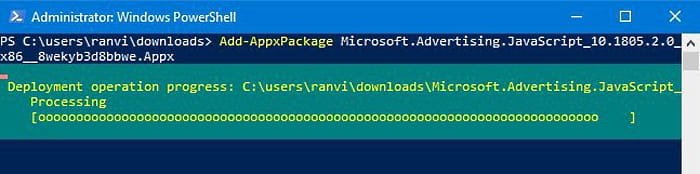
В интерфейсе Windows PowerShell введите следующий текст и нажмите Enter —
В приведенной выше командной строке соответствующий путь указывает расположение файла .appx, который хранится в подкаталоге вашего устройства.
Итак, здесь вам нужно заменить Дорожка с точным расположением пути к файлу .appx.
Кроме того, замените file.appx именем файла универсальной платформы Windows, как показано на снимке выше. Затем нажмите Enter, чтобы запустить командную строку.
При нажатии клавиши Enter он начнет выполнение команды, и через мгновение приложение будет установлено на вашем устройстве.
Теперь вы можете просто нажать кнопку «Пуск» и открыть приложение, как любое другое приложение.
Интересное чтение: 10 основных команд PowerShell, которые должен знать каждый пользователь Windows 10.
Как установить пакет .Appx с помощью графического установщика
В годовом обновлении Windows 10 Microsoft добавила новый инструмент «Установщик приложений», который позволяет графически устанавливать приложения .Appx или .AppxBundle. Чтобы установить их, просто дважды щелкните пакет .Appx или .AppxBundle.

Вам будет показана информация о пакете .Appx, включая имя, издателя, номер версии и значок, предоставленный разработчиком. Чтобы установить пакет, нажмите кнопку «Установить».

Установить .appx файл двойным щелчком
1. После того, как вы скачали файл в формате .appx, нажмите на него дважды, чтобы установить. Например, я буду устанавливать .appx файл CrystalDiskMark.

2. Так как Windows использует свою собственную программу установки, просто нажмите на кнопку «Установить», чтобы начать процедуру установки.

3. Как вы можете видеть на картинке выше, Windows показывает вам, какие возможности предлагает то или иное приложение.
4. После того, как установка будет завершена, нажмите на кнопку «Старт», чтобы запустить установленное приложение UWP.
Если все пройдет гладко, тогда вы сможете запустить приложение .appx, как и любую другую программу из Магазина Windows.
Если вы хотите удалить загруженное приложение, вам следует нажать на Пуск, щелкнуть правой кнопкой мыши на приложение, а затем выбрать опцию «Удалить». В целом, процесс удаления .appx приложения не отличается от любого другого приложения на Windows 10.
Получаем установочные файлы APPX приложений из Microsoft Store
Рассмотрим наиболее простой способ скачать APPX файлы любого приложения из Store вместе с зависимостями.
- Откройте браузер, перейдите в магазин приложений Microsoft (https://www.microsoft.com/en-us/store/apps/windows?icid=CNavAppsWindowsApps) и откройте страницу нужного вам приложения. Скопируйте из адресной строки URL адрес приложения в магазине. В нашем примере мы скачаем установочные APPX файлы для приложения iTunes. URL адрес этого приложения https://www.microsoft.com/en-us/p/itunes/9pb2mz1zmb1s?cid=msft_web_chart ;
- Откройте веб сайт https://store.rg-adguard.net/ (данный онлайн сервис Online link generator for Microsoft Store позволяет получить прямые ссылки на установочные APPX файлы приложений магазина). Вставьте в строку поиска URL ссылку на iTunes и в выпадающем списке выберите Retail;
Ранее мы уже показывали, как пользоваться этим сервисом при восстановлении приложения Microsoft Store в Windows 10.
Также в Microsoft Store могут быть и другие форматы установочных файлов: .msixbundle (MSI установщик) и .EAppx (обновление appx приложения).
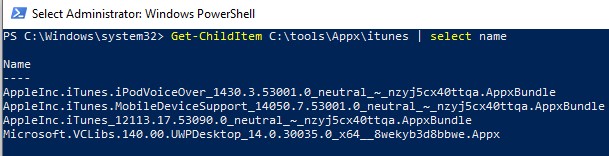
Итак, вы скачали все необходимые файлы APPX приложения из Microsoft Store. Ручная установка APPX приложений из скачанных файлов описана в последнем разделе этой статьи.
Данный способ не позволит вам скачать защищенные или платные appx приложения, а также предыдущие версии UWP приложений.
Первый: включить боковую загрузку
Вы можете установить программное обеспечение .Appx или .AppxBundle только в том случае, если на устройстве Windows 10 включена боковая загрузка. Боковая загрузка по умолчанию включена, начиная с ноябрьского обновления , но боковая загрузка может быть отключена политикой компании на некоторых устройствах.
Чтобы проверить, включена ли боковая загрузка, перейдите в «Настройки»> «Обновления и безопасность»> «Для разработчиков». Убедитесь, что для этого параметра установлено значение «Sideload apps» или «Developer mode». Если для него установлено «Приложения Магазина Windows», вы не сможете установить программное обеспечение .Appx или .AppxBundle из-за пределов Магазина Windows.

Если для этого параметра установлено значение «Приложения Магазина Windows» и включена боковая загрузка, Windows предупредит, что устанавливаемые вами приложения могут подвергнуть опасности ваше устройство и данные или нанести вред вашему ПК. Это похоже на установку обычного программного обеспечения Windows: вы должны устанавливать программное обеспечение только из источников, которым вы доверяете.
Как установить приложение Appx
Вам нужно включить режим разработчика на примере Windows 10 версии 20H2. Откройте Параметры > Обновление и безопасность > Для разработчиков. И перетянув ползунок включите Установку приложений из любого источника, включая свободные файлы.

Установка и запуск приложений, не опубликованных в Магазине Windows 10, может ослабить безопасность Вашего ПК. Собственно Вы рискуете и личными данными. Это может нанести ему Вам вред. Подтвердите своё намерение включить режим разработчика нажав кнопку.

Запустите загруженный файл с расширением .appx. В окошке установщика приложения Telegram нажмите Установить. Процесс установки занимает буквально несколько секунд. Вы сразу же можете нажать Запустить (или если приложение установлено Установить заново).

Возможно, у Вас неправильно настроенные ассоциации файлов. В контекстном меню файла нужно будет выбрать Открыть с помощью. Отмечаем Всегда использовать это приложение для открытия .appx файлов и выделив Установщик приложения нажмите ОК.

Или выполните команду: add — appxpackage — path « Местоположение Файла Appx « в оболочке Windows PowerShell (запущенной от имени администратора). В моём случае: add — appxpackage — path C : TelegramMessengerLLP.TelegramDesktop_2.4.7.0_x86__t4vj0pshhgkwm.appx.

Ход выполнения операции развёртывания собственно и отображает процесс установки appx файла. По завершении у Вас появится установленное приложение в списке установленных программ. С помощью Windows PowerShell удалять универсальные приложения Windows 10.
Для установки приложений Appx, AppxBundle и MsixBundle нужно включить режим разработчика Windows 10. Необходимо активировать возможность устанавливать ПО с неизвестных источников. Эти форматы чаще используются разработчиками и тестерами.
Загрузить себе Appx установщик платных приложений конечно можно. Схитрить и обойти приобретение лицензии не получится. Для установки используем установщик приложения или обновлённую оболочку Windows PowerShell, которые уже предустановлены в системе.
Источник: fobosworld.ru
Программирование на C, C# и Java
Уроки программирования, алгоритмы, статьи, исходники, примеры программ и полезные советы
Создание инсталлятора в Visual Studio
В этой статье поговорим про создание инсталлятора в Visual Studio средствами InstallShield.
Для начала необходимо скачать и установить бесплатное расширение развертывания приложений для Visual Studio, которое называется Install Shield Limited Edition. Для этого запускаем Visual Studio, жмем «Создать проект» и в типах проектов выбираем «Другие типы проектов» -> «Установка и развертывание». В меню посередине щелкаем на «Включение InstallShield Limited Edition» и жмем кнопку «ОК».
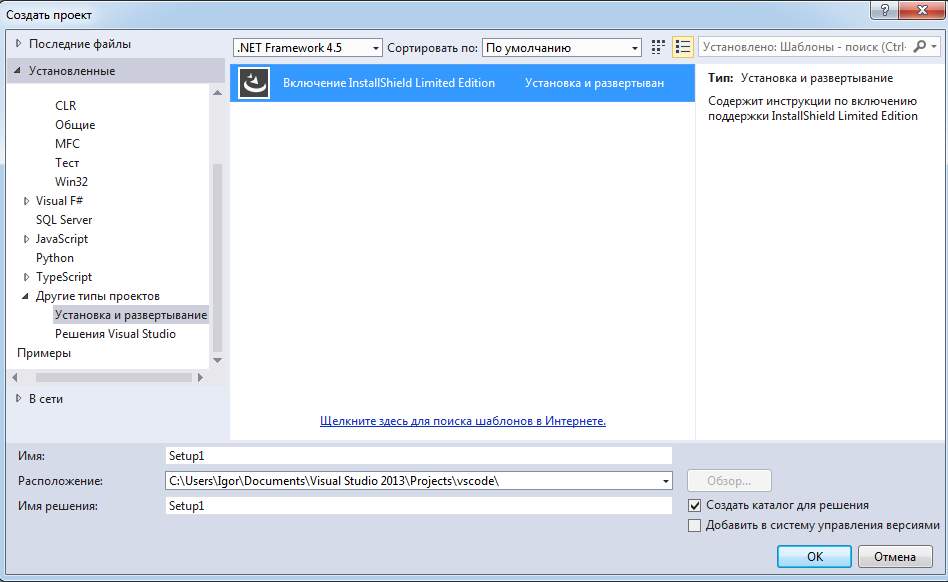
В браузере откроется вот такая страница. Кликаем на ссылку в Шаге 2.
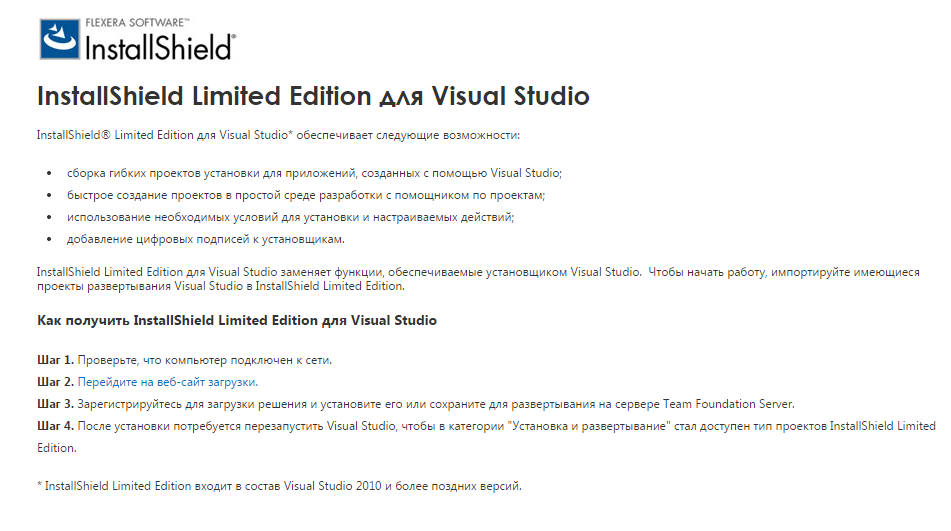
Откроется сайт, в котором необходимо заполнить свои личные данные. Заполняем и жмем кнопку «Download Now».
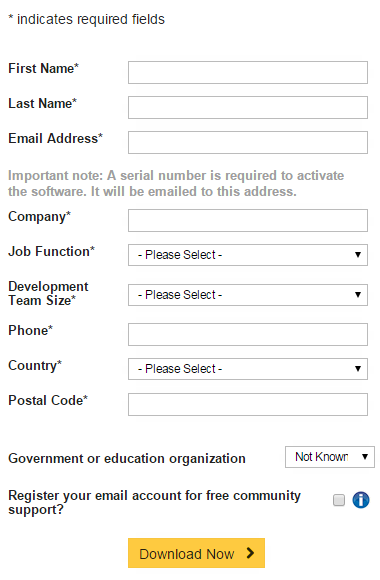
Откроется страница, на которой будет написан код активации для InstallShield. Также он будет отправлен на указанный при регистрации e-mail. Нажмем кнопку «Download» и начнется загрузка программы на ваш компьютер.
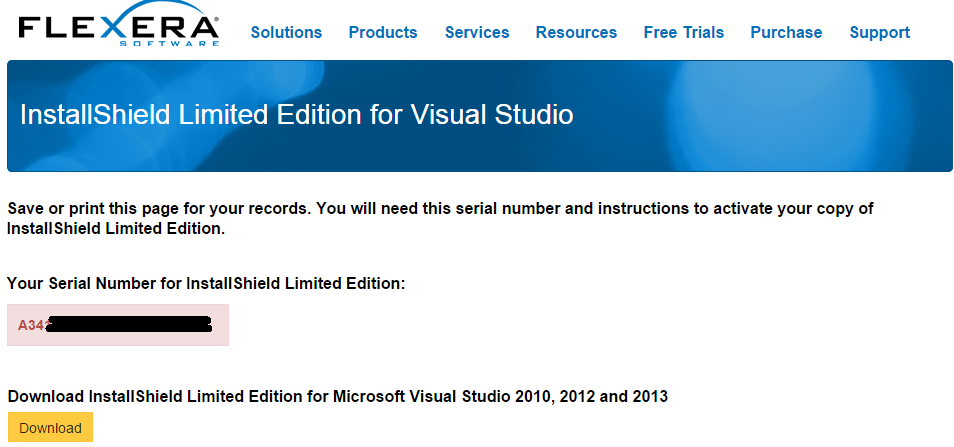
Закрываем Visual Studio и устанавливаем скачанную программу. Директорию установки оставляем без изменения.
Необязательно. В начале установки InstallShield может предупредить о том, что необходимо установить недостающие компоненты для работы программы. Жмем кнопку «Install», и эти компоненты будут установлены.
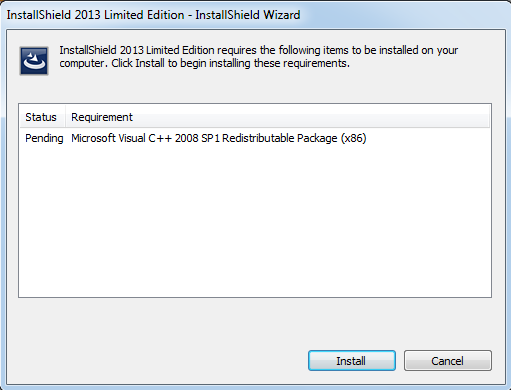
Запускаем Visual Studio, создаем проект, переходим в раздел «Установка и развертывание» и выбираем «InstallShield Limited Edition Project», жмем кнопку «ОК».
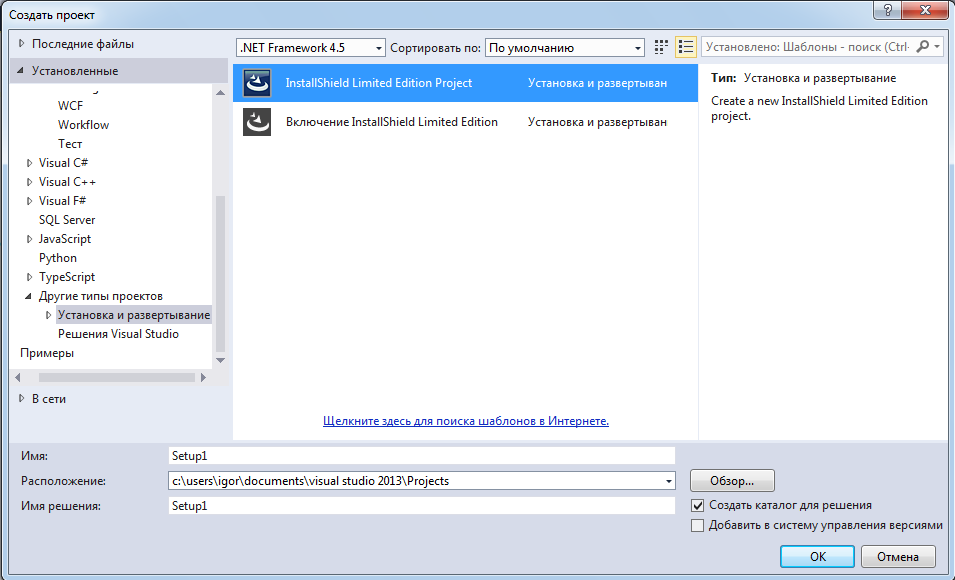
Нас попросят активировать программу. Выберем «Activate or Register for free copy of InstallShield» и нажмем кнопку «Next». Введем код, полученный ранее, и щелкнем кнопку «Activate». InstallShield активирован. На экране появится такое окно проекта:
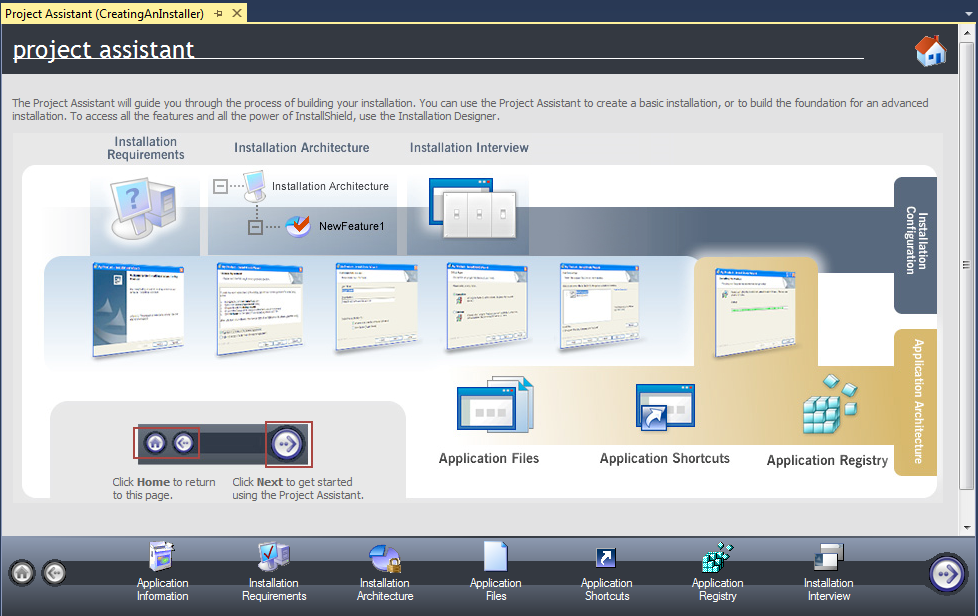
В одной из статей мы рассматривали разработку гитарного тюнера. Создадим инсталлятор для этой программы. Для этого пройдемся по всем вкладкам внизу InstallShield и введем необходимую информацию. Итак, во вкладке «Application Information» введем информацию о компании, название программы, ее версию и веб сайт:
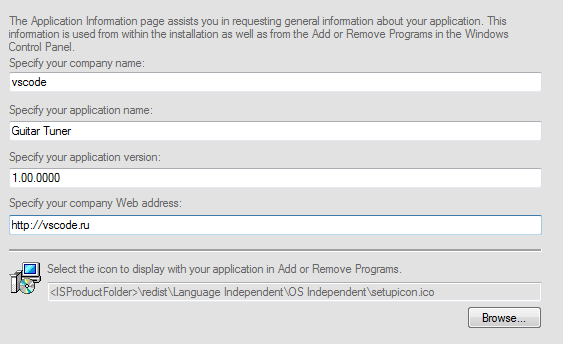
Перейдем во вкладку «Installation Requirements». Укажем, собрать ли приложение для всех доступных Windows или для каких-либо определенных. Так же выберем требования для программ, которые должны быть обязательно установлены для нормальной работы нашей программы.
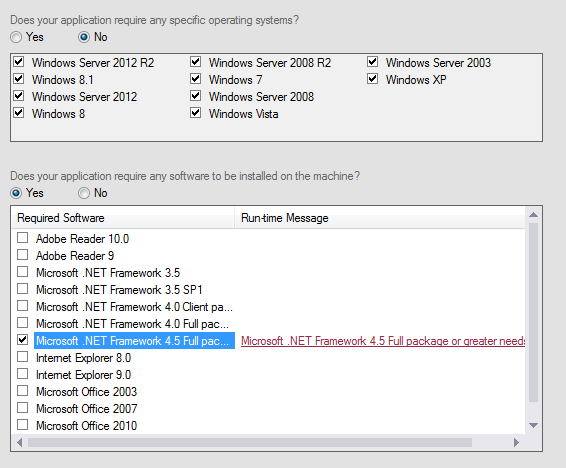
В следующей вкладке (Installation Architecture) настройки недоступны, потому что мы используем бесплатную версию InstallShield.
Переходим далее. Вкладка «Application Files». Жмем кнопку «Add Files» и добавляем все файлы программы, для которой делаем установщик, из папки bin/release (предварительно эту программу нужно собрать как release версию).
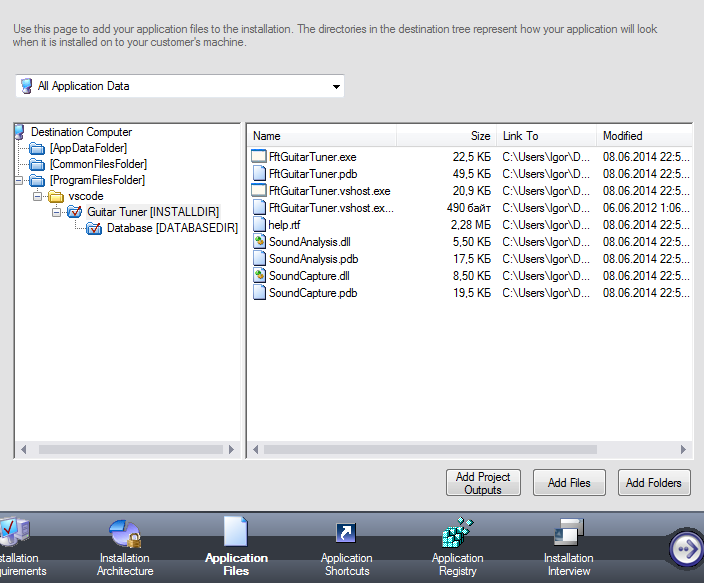
Следующая вкладка «Application Shortcuts». Здесь представлены настройки ярлыков программы. Сначала удаляем нижний файл с припиской «vshost.exe», затем, по желанию, ставим галочку напротив параметра «создать иконку на рабочем столе». Ниже можно выбрать свою иконку для программы.
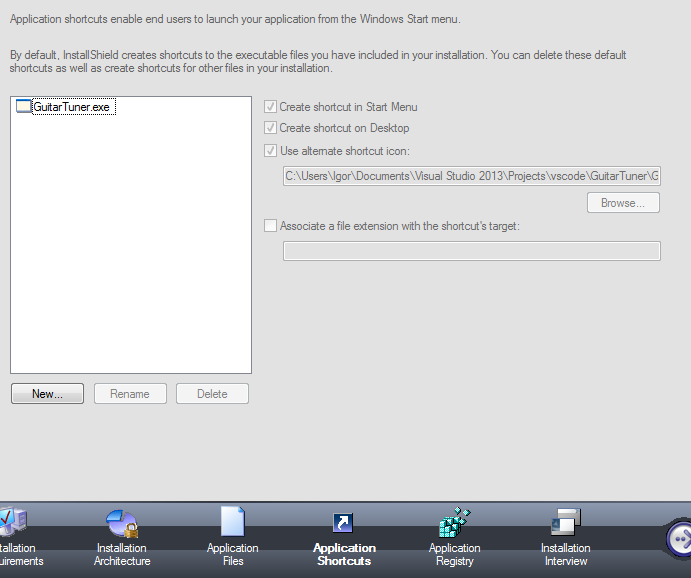
Вкладку «Application Registry» оставляем без изменений.
В последней вкладке «Installation Interview» настраиваем следующие параметры: просить ли пользователя принять лицензию, вводить ли название компании и имя пользователя, разрешить ли пользователю изменять путь установки и добавить ли опцию запуска приложения после установки.
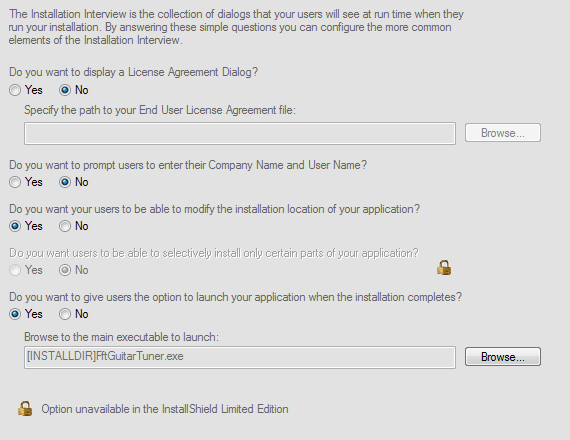
Теперь выберем русский язык в установщике. Для этого в «обозревателе решений» два раза щелкнем на «General information» и в появившемся окне выберем русский язык.

Последний штрих. В верхней панели Visual Studio выбираем «SingleImage» и жмем кнопку «Присоединение…». Подождем пока файл установщика соберется. Готово!
P.S. Если при «Присоединении» выскакивает ошибка, то в верхнем меню попробуйте нажать: СБОРКА -> Собрать решение (Ctrl + Shift + B).
Источник: vscode.ru
6 лучших способов исправить невозможность установки программ или программного обеспечения в Windows 11
Хотя Microsoft Store предоставит вам версии самых популярных приложений, он не содержит всех программ или программ. Возможно, вам придется скачать и установить программы из Интернета. Хотя это не должно быть проблемой, иногда Windows 11 может отказаться устанавливать ваше любимое программное обеспечение.

Программы для Windows, мобильные приложения, игры — ВСЁ БЕСПЛАТНО, в нашем закрытом телеграмм канале — Подписывайтесь:)
Если Windows 11 не позволяет вам устанавливать новые программы или работает с ошибками, вы попали на правильную страницу. Мы поделимся несколькими советами по устранению неполадок, которые помогут решить проблему в кратчайшие сроки.
1. Проверьте совместимость программы
Проблемы совместимости часто могут приводить к таким сбоям установки в Windows 11. Программы и игры, которые отлично работали в Windows 10, например, могут не обязательно быть совместимы с Windows 11. В таких случаях вы не сможете установить программу без независимо от того, что вы делаете. Как правило, такую информацию можно найти на веб-сайте поставщика приложения.

Следовательно, прежде чем опробовать приведенные ниже решения, проверьте, совместима ли программа, которую вы пытаетесь установить, с Windows 11.
2. Запустите установщик от имени администратора
Для установки большинства сторонних приложений в Windows требуется одобрение администратора. В идеале при запуске программы установки вы должны увидеть запрос контроля учетных записей (UAC). Но если этого не происходит, вы можете запустить программу установки от имени администратора вручную. Вот как.
Щелкните правой кнопкой мыши файл установщика и выберите «Запуск от имени администратора». Затем следуйте инструкциям на экране, чтобы убедиться, что программа установлена успешно.

3. Запустите средство устранения неполадок установки и удаления программы.
Если проблема не устранена, вы можете обратиться за помощью к одному из средств устранения неполадок Windows. Microsoft предлагает средство устранения неполадок при установке и удалении программ, которое может автоматически обнаруживать и исправлять любые поврежденные ключи реестра, которые могут препятствовать установке программ в Windows. Вот как вы можете его использовать.
Шаг 1. Получите специальный инструмент устранения неполадок от Microsoft.
Шаг 2: Дважды щелкните средство устранения неполадок, чтобы запустить его.

Шаг 3: Нажмите «Далее».

Шаг 4: Выберите «Установка» на следующем экране. Инструмент автоматически начнет искать любые проблемы с файлами реестра.

Шаг 5: Выберите программу, которую вы пытаетесь установить. Если вы не можете найти его, выберите Нет в списке. Затем нажмите «Далее».

Оттуда следуйте инструкциям на экране, чтобы завершить процесс устранения неполадок. После этого попробуйте установить программу еще раз.
4. Проверьте параметры установки приложения Windows.
Windows 11 позволяет ограничить установку приложений из источников, отличных от Microsoft Store, для повышения безопасности. Windows будет блокировать все установки сторонних приложений из неизвестных источников, если вы ранее включили этот параметр. Вот как вы можете это изменить.
Шаг 1: Щелкните правой кнопкой мыши меню «Пуск» и выберите «Настройки» из списка.

Шаг 2: На вкладке «Приложения» нажмите «Дополнительные настройки приложения» справа.

Шаг 3. Используйте раскрывающееся меню рядом с «Выберите, где получить приложения» и выберите «Где угодно, но дайте мне знать, если в Microsoft Store есть сопоставимое приложение».

После внесения изменений попробуйте запустить программу установки, чтобы проверить, работает ли она.
5. Удалите предыдущую версию программы или программного обеспечения.
Другая причина, по которой Windows может не установить стороннюю программу или программное обеспечение, заключается в том, что более старая версия этой программы уже доступна на вашем ПК. Если это так, вам придется удалить старую версию программы перед повторным запуском программы установки.
Шаг 1: Нажмите клавишу Windows + R, чтобы открыть диалоговое окно «Выполнить», введите контрольи нажмите Enter.

Шаг 2: Переключите тип представления на большие или маленькие значки, используя раскрывающееся меню в правом верхнем углу. Затем нажмите «Программы и компоненты».

Шаг 3: Выберите программу, которую хотите удалить, и нажмите «Удалить/Изменить» вверху.

Оттуда следуйте инструкциям на экране, чтобы удалить программу. После удаления попробуйте снова запустить программу установки.
6. Включить режим разработчика
Включение режима разработчика в Windows позволяет загружать приложения практически из любого источника. Как следует из названия, этот параметр предназначен для разработчиков, которые могут устанавливать и тестировать свои приложения. Однако, если вы уверены в надежности программного обеспечения, которое пытаетесь установить, вы можете включить режим разработчика в Windows, чтобы установить эту программу. Вот как.
Шаг 1: Нажмите клавишу Windows + I, чтобы запустить приложение «Настройки». Перейдите на вкладку «Конфиденциальность и безопасность» слева.

Шаг 2: В разделе «Безопасность» нажмите «Для разработчиков».

Шаг 3: Включите переключатель рядом с режимом разработчика.

Попробуйте запустить программу установки еще раз и посмотрите, работает ли она. Не забудьте отключить режим разработчика после установки программы.
Выполняется установка
Если приложение или программа, которую вы пытаетесь установить, доступны в Microsoft Store, вам всегда следует загружать их. Однако использование упомянутых выше советов по устранению неполадок должно помочь решить проблему, если это не вариант.
Post Views: 2 433
Программы для Windows, мобильные приложения, игры — ВСЁ БЕСПЛАТНО, в нашем закрытом телеграмм канале — Подписывайтесь:)
Источник: tonv.ru